Sähköposti-ilmoitusten saaminen vastaustoiminnoista Microsoft Defender XDR
Koskee seuraavia:
- Microsoft Defender XDR
Tärkeää
Jotkin tämän artikkelin tiedot liittyvät tuotteen ennakkojulkaisuversioon, jota voidaan muuttaa huomattavasti ennen kaupallista julkaisua. Microsoft ei anna mitään takuita tässä annettujen tietojen suhteen.
Voit määrittää Microsoft Defender XDR ilmoittamaan sinulle sähköpostitse manuaalisista tai automatisoiduista vastaustoiminnoista.
Manuaaliset vastaustoiminnot ovat toimintoja, joita suojaustiimit voivat käyttää uhkien pysäyttämiseen tai apuna hyökkäysten tutkinnassa. Nämä toiminnot vaihtelevat ympäristössäsi käyttöönotetun Defender-kuormituksen mukaan.
Automaattiset vastaustoiminnot taas ovat Microsoft 35 Defenderin ominaisuuksia, jotka skaalaavat tutkinnan ja uhkien ratkaisun automaattisesti. Automaattiset korjaustoiminnot koostuvat automaattisesta hyökkäyshäiriöstä sekä automatisoidusta tutkimuksesta ja reagoinnista.
Huomautus
Sähköposti-ilmoitusasetusten määrittämiseen tarvitaan suojausasetusten hallintaoikeus . Jos olet päättänyt käyttää käyttöoikeuksien perushallintaa, käyttäjät, joilla on suojauksen järjestelmänvalvojan tai yleisen järjestelmänvalvojan rooli, voivat määrittää sähköposti-ilmoituksia. Jos organisaatiosi käyttää roolipohjaista käyttöoikeuksien hallintaa (RBAC), voit luoda, muokata, poistaa ja vastaanottaa ilmoituksia vain niiden laiteryhmien perusteella, joita sinulla on oikeus hallita.
Create sääntö sähköposti-ilmoituksille
Huomautus
Vastaustoiminnon sähköposti-ilmoitus ei tällä hetkellä tue mukautettuja tunnistuksia, jotka sisältävät vastaustoimintoja.
Voit luoda säännön sähköposti-ilmoituksille seuraavasti:
- Valitse Microsoft Defender XDR siirtymisruudussa Asetukset > Microsoft Defender XDR. Valitse Yleiset-kohdastaSähköposti-ilmoitukset. Siirry Toiminnot-välilehteen.
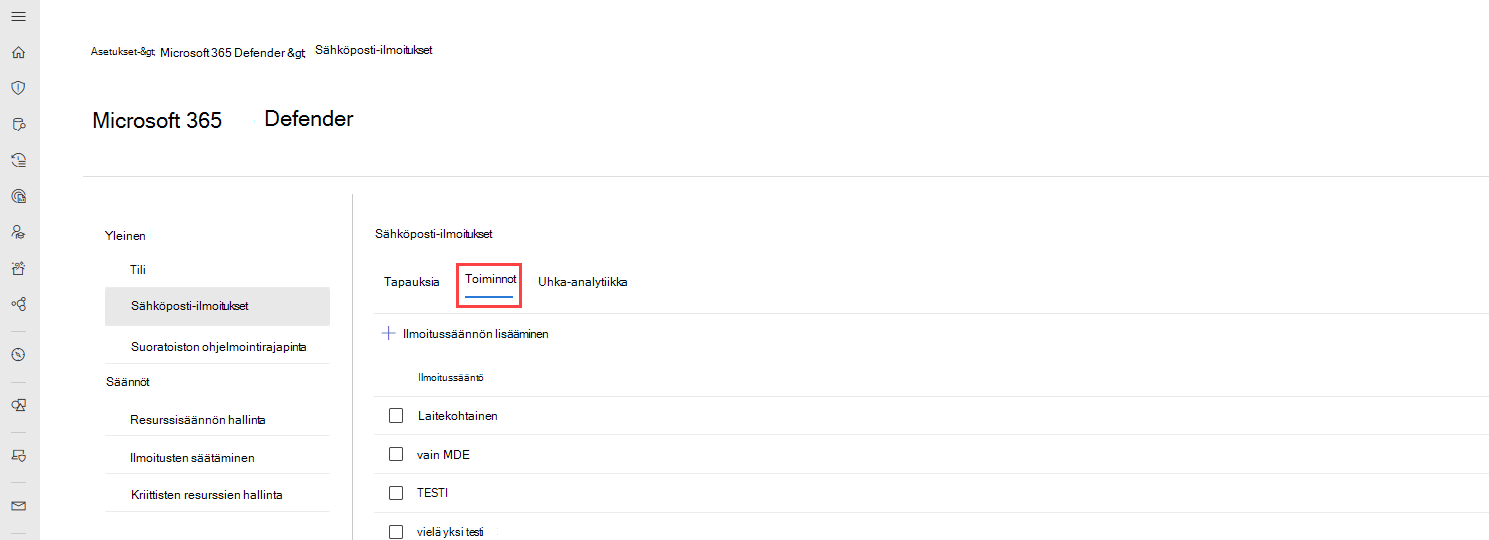
- Valitse Lisää ilmoitussääntö. Lisää säännön nimi ja kuvaus kohtaan Perustiedot. Sekä Nimi- että Kuvaus-kentät hyväksyvät vain kirjaimia, numeroita ja välilyöntejä.
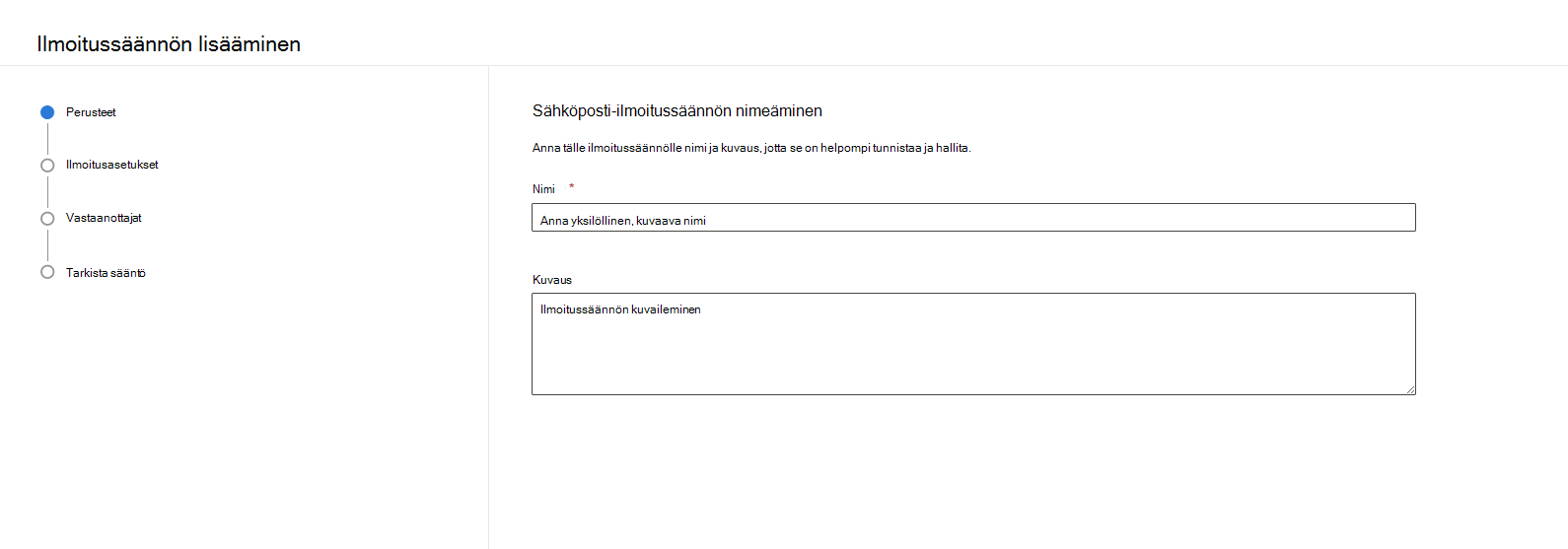
- Siirry seuraavaan osioon valitsemalla Seuraava ruudun alareunassa.
- Voit valita toiminnon tyypin, tilan ja mistä toiminto hankitaan Ilmoitusasetukset-osiosta .

- Valitse Toimintolähde-kohdasta, haluatko saada ilmoituksen manuaalisista tai automatisoiduista vastaustoiminnoista. Voit valita molemmat vaihtoehdot.
- Valitse tietyt vastaustoiminnot tarkistusluettelosta, joka näkyy kohdassa Toiminto. Voit valita useita toimintoja, jotka ovat käytettävissä tarkistusluettelossa. Huomaa, että vastaustoiminnot vaihtelevat ympäristössäsi käyttöönotetun Defender-kuormituksen mukaan. Kaikki valitut toiminnot näkyvät Toiminto-kentässä valmistumisen jälkeen.
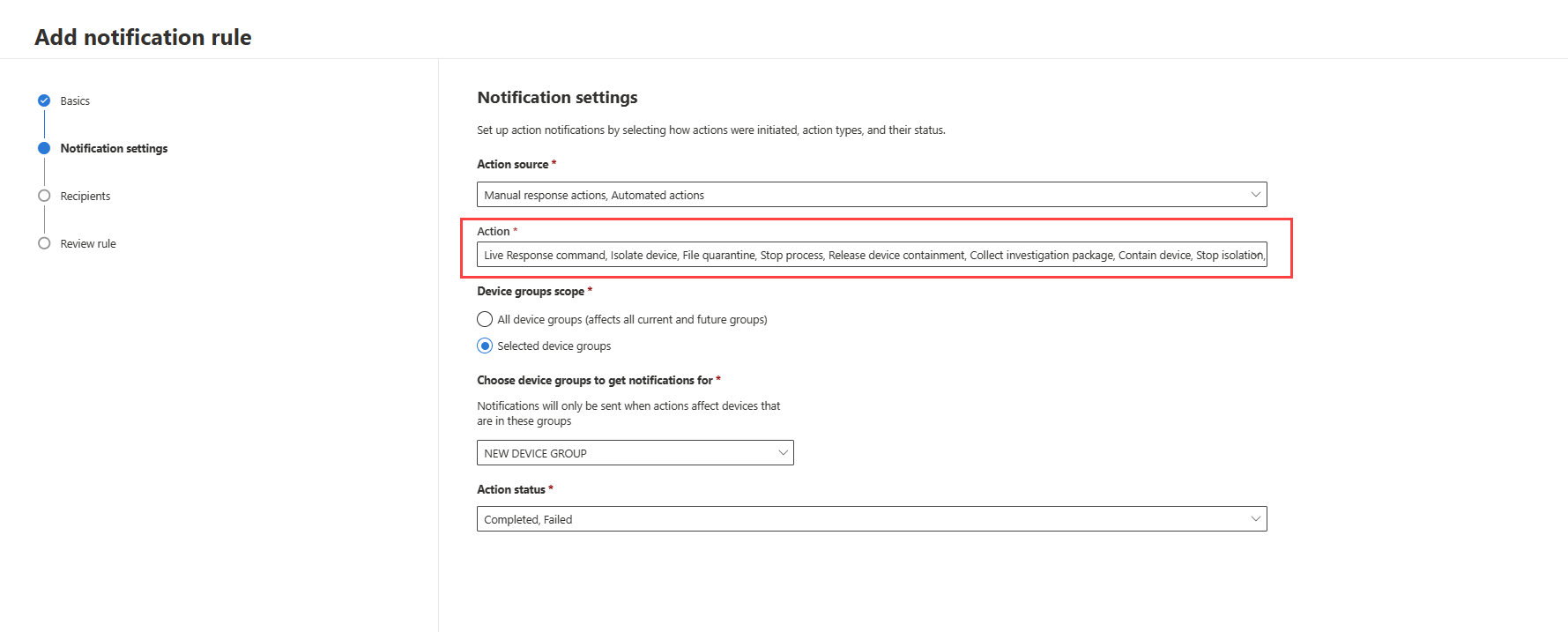
- Voit valita, saatko ilmoituksen laiteryhmien perusteella, joissa vastaustoimintoja käytetään Laiteryhmät-alueella. Jos haluat ilmoituksen vastaustoimista kaikissa nykyisissä ja tulevissa laiteryhmissä, valitse Kaikki laiteryhmät . Jos haluat ilmoituksen valittuun laiteryhmään kuuluvissa laitteissa tehdyistä vastaustoiminnoista, valitse Valitut laiteryhmät.

- Valitse, haluatko saada ilmoituksen, jos toiminto on suoritettu tai epäonnistunut , Toiminnon tila -kentässä. Voit valita kaikki käytettävissä olevat vaihtoehdot.
- Ruudun alareunassa voit siirtyä seuraavaan osioon valitsemalla Seuraava. Vaihtoehtoisesti voit palata Perustiedot-osioon valitsemalla Takaisin.
- Vastaanottajat-osiossa voit lisätä yhden tai useamman sähköpostiosoitteen, joka vastaanottaa ilmoituksia. Erota useat osoitteet toisistaan lisäämällä pilkku kunkin osoitteen loppuun. Lisää vastaanottajat valitsemalla Lisää . Vastaanottajat näkyvät ruudun alareunassa osoitteiden onnistuneen lisäämisen jälkeen.
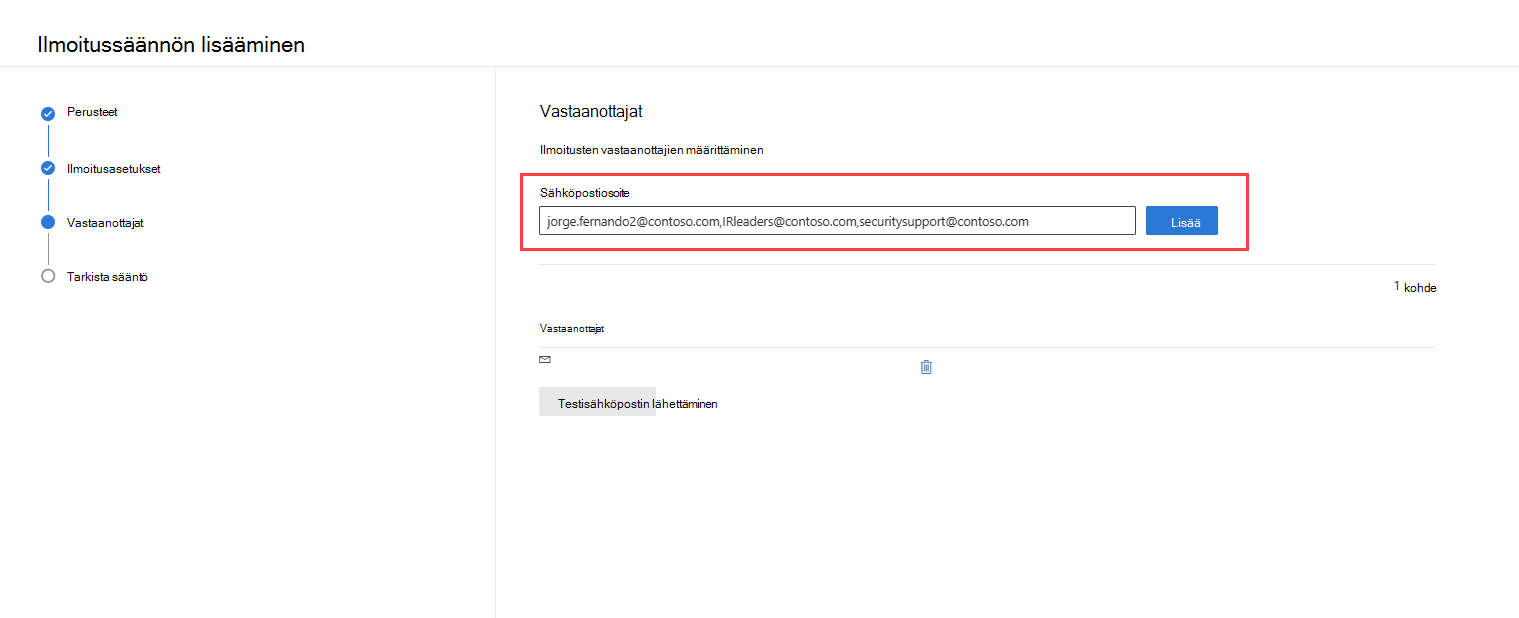
- Testaa ilmoitusta valitsemalla Lähetä testisähköposti. Siirry tarkistusosioon valitsemalla ruudun alareunassa Seuraava.
- Tarkista säännön tiedot Tarkista sääntö -osassa. Voit muokata tietoja valitsemalla kunkin osan tiedoista Muokkaa .
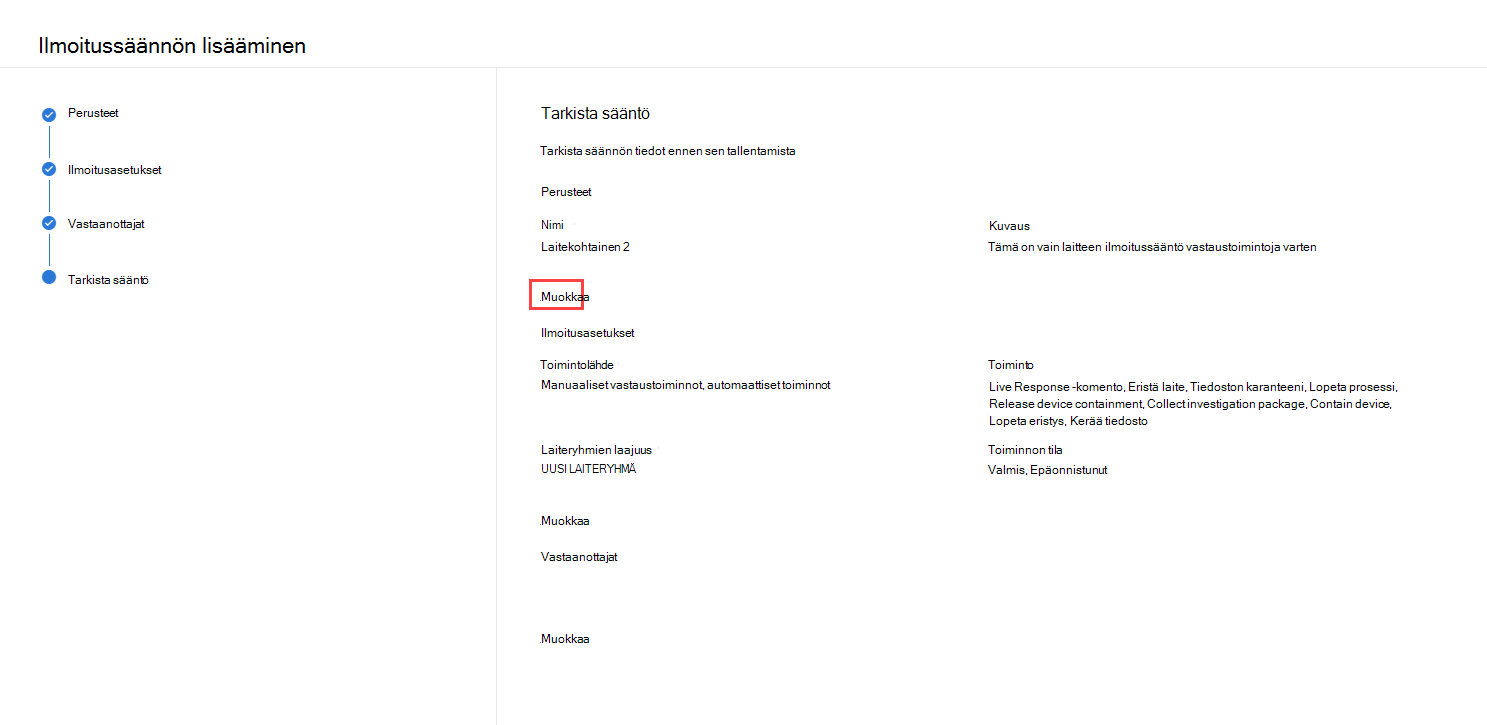
- Viimeistele säännön luominen valitsemalla ruudun alareunasta Lähetä . Vastaanottajat alkavat vastaanottaa ilmoituksia sähköpostitse asetusten perusteella. Uusi sääntö näkyy Ilmoitukset-sääntöluettelossa Toiminnot-välilehdellä.
- Jos haluat muokata tai poistaa ilmoitussääntöä, valitse sääntö luettelosta. Muuta säännön tietoja valitsemalla Muokkaa . Poista sääntö valitsemalla Poista .
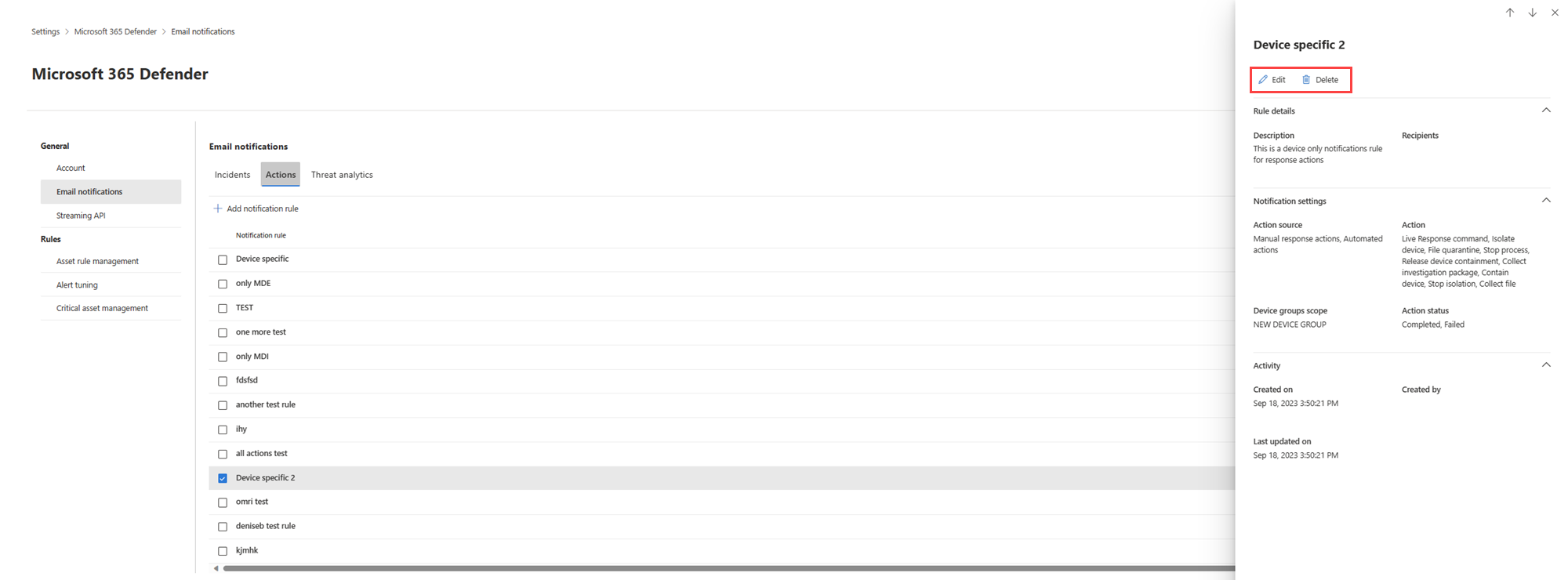
Kun saat ilmoituksen, voit siirtyä suoraan toimintoon ja tarkastella tai korjata toimintoa.
Seuraavat vaiheet
- Ota vastaan sähköposti-ilmoituksia tapauksista
- Sähköposti-ilmoitusten saaminen uusista raporteista Uhka-analytiikassa
Tutustu myös seuraaviin ohjeartikkeleihin:
- Määritä automaattisen hyökkäyksen häiriötoiminnot
- Automaattisen tutkinnan ja vastauksen määrittäminen
Vihje
Haluatko tietää lisää? Ota yhteyttä Microsoft Security -yhteisöön Tech Community -yhteisössä: Microsoft Defender XDR Tech Community.
Palaute
Tulossa pian: Vuoden 2024 aikana poistamme asteittain GitHub Issuesin käytöstä sisällön palautemekanismina ja korvaamme sen uudella palautejärjestelmällä. Lisätietoja on täällä: https://aka.ms/ContentUserFeedback.
Lähetä ja näytä palaute kohteelle